与家人分享 Apple Music 的指南(2025 更新)
现在有自己的小工具。 兄弟姐妹们在家庭游戏机上争夺游戏时间的日子已经一去不复返了。 或者先拿到电视遥控器。 由于苹果是该行业的科技巨头,而 iPhone 是一种流行的家用小工具, 与家人分享 Apple Music 正因为如此,会员成为了一个可行的选择。
当您学会分享 Apple Music 时,您也帮了每个家庭成员一个大忙。 由于苹果,慷慨的订阅套餐现已成为一种新趋势。 数字化的慷慨是前所未闻的。
但正如俗话所说,只有在给予中我们才真正得到。 我们发现,当我们订阅苹果的家庭计划时,我们比单独订阅节省了更多的钱。 了解更多并避免 苹果家庭共享问题,继续阅读文章。
文章内容 第1部分。什么是Apple Music家庭计划? 第2部分。您可以在Apple Music中添加某人吗?第3部分。如何与家人共享Apple Music?部分3。 概要
第1部分。什么是Apple Music家庭计划?
Apple Music 有多个订阅计划。 他们有个人计划(9.99 美元/月)、家庭 14.99(美元/月)、学生(4.99 美元/月),甚至 运营商服务提供商 免费提供它们。
这些计划的好处是您可以开始免费试用来测试它们。 免费试用期可以长达 3 个月。 这足以让我们了解 Apple Music 是什么以及他们提供的计划。
如果您想 与家人分享 Apple Music 那么家庭计划非常适合您。 您最多可以在此计划中拥有 6 名成员。 这些成员中的每一个似乎都有自己的 Apple Music 订阅。 它们不会重叠或相互矛盾。 一个成员可以拥有自己的播放列表,可以随意添加或删除歌曲,而不会影响任何其他成员。

这将防止“苹果家庭共享问题”正如他们所说。 无需相互争夺您的 Apple Music 播放列表。 不再占用 Apple Music 流媒体时间。 每个人都可以通过他们的独立图书馆获得公平的份额。 这实际上是一举两得,因为您已经慷慨地与家人分享了您的计划,如果将它们与个人订阅计划进行比较,则可以省钱。
第2部分。您可以在Apple Music中添加某人吗?
通过家庭共享功能,您不仅可以共享 Apple Music 订阅,还可以共享 iCloud存储计划、iTunes 和 App Store 购买。 因此,要将某人添加到 Apple Music,您首先必须通过添加成员来开启家庭共享。
完成家庭共享后,您现在必须开始使用 Apple 订阅。 为此选择 Apple Music,以便您可以与其他家庭成员共享这些订阅计划。 通过此订阅,您的每个家庭成员都可以使用自己的帐户访问 Apple Music。 他们每个人还将获得各自独立的 Apple Music Library。
记住 分享 Apple Music 与您的家人 成员,他或她必须承认家庭共享成员资格。 这可以通过短信、电子邮件或空投来完成。 确认后,他们可以继续通过自己的 Apple ID 和音乐库使用 Apple Music。
只分享了订阅,这实际上是苹果非常明智的举动。 这将使家庭继续使用苹果服务,并且对他们来说也变得更具成本效益。 希望这已经解释了如何进行的更多细节 与家人分享 Apple Music 成员。
第3部分。如何与家人共享Apple Music?
方法1.通过家庭计划与家人共享Apple Music
- 对于iOS用户:
- 转到“设置”,然后在顶部点按您的姓名
- 点按家人共享
- 点按设置您的家庭
- 然后点击邀请他人。
- 您可以通过消息、AirDrop 或邮件邀请他人。
- 完成后,您将看到添加的家庭成员。 您可以通过点击 + 添加成员来添加更多内容。
- 现在转到 Apple 订阅。
- 在介绍屏幕上选择 Apple Music
- 单击升级以启用 Apple Music 共享。 使用您的 Apple ID 付款。
- 您现在可以邀请其他人分享您的 Apple Music 订阅。
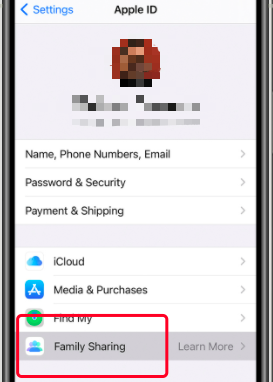
- 对于Mac用户:
- 单击系统首选项应用程序。
- 选择“ iCloud”。
- 选择设置族。
- 阅读家庭共享介绍,然后按继续。
- 如果您想成为家人共享的组织者,请按继续。
- 按继续使用您的 Apple ID 付款。
- 按添加添加付款方式。 请按照此步骤操作。
- 完成后,您可以自由添加家庭成员。
- 转到系统偏好设置,在您的名字旁边有一个家庭共享图标。 点击它。
- 按 + 添加家庭成员。 你会被问到他的 Apple ID 的电子邮件地址和密码。 您也可以选择使用邀请。
- 一些验证步骤和您的完成。 您已添加您的家庭成员。
- 当您的会员现在在他的设备上打开他的 Apple Music 时,他或她可以将音乐购买到他的音乐库中,并且该购买的费用现在会记入家庭共享帐户。
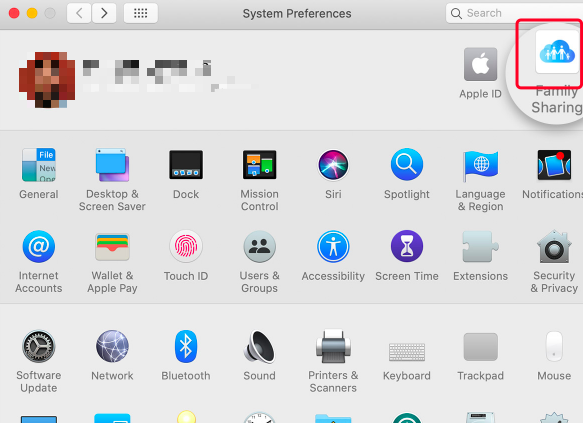
- 对于Android用户:
- 在 Android 手机上,您可以将家庭成员添加到您的 Apple Music Family 订阅包中。
- 打开 Apple Music,转到“立即收听”。
- 点击三个垂直点,然后选择帐户。
- 如果您想升级到家庭订阅,请点按管理订阅。
- 选择家庭,然后该过程将继续付款。
- 完成后,您将返回,现在选择“管理家庭”。
- 您现在可以通过按添加家庭成员来添加家庭成员...
方法2:下载并保留Apple Music以供家庭共享
还有另一种方法,您可以使用第三方应用程序工具下载和 与家人分享 Apple Music. 通过此工具,您不仅可以从 Apple 订阅更便宜的个人订阅计划,而且还可以删除 DRM,这样当您决定终止 Apple Music 订阅计划时,您仍然可以访问您的购买的音乐。
您可以从这里下载并转换您的家庭成员从 Apple Music 中选择的音乐。 之后,您可以将音乐保存在他或她的个人媒体播放器中。
- 下载并安装 TuneFun Apple Music 转换器。 请参阅以下链接。
- 转到库选项卡。 此资料库已与您的 Apple Music 资料库同步。
- 选择您想要相互分享的歌曲。 您可以进行批量转换。

- 您可以更改下面的输出设置以更改输出目录转换设置。

- 点击转换开始转换。

- 完成后转到“完成”选项卡。 单击查看输出文件以转到输出目录。
- 此输出目录包含您要与家人共享的音乐。 无论是否是 Apple 设备,他们都可以将其下载到他们选择的媒体播放器。 即使您不再有 Apple 订阅,它也可以永久访问。
部分3。 概要
至 与家人分享 Apple Music 需要一点学习曲线,特别是如果您使用 Apple 的家庭共享功能。 该过程已被解释,我们希望您能够掌握一些难以理解的概念。 我们还通过使用第三方工具展示了第二个选项,即 TunesFun 苹果音乐转换器。 通过使用 TunesFun 您不仅可以简化与家人共享 Apple Music 的过程,而且即使您取消订阅 Apple Music,您也可以继续收听音乐。
发表评论